En deneyimli WordPress kullanıcılarını bile şaşırtabilecek en yaygın biçimlendirme sorunlarından biri paragrafların düzgün girintilenmesidir.
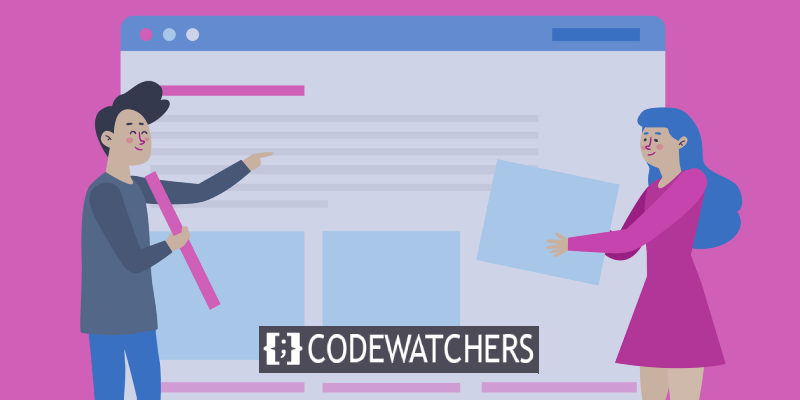
Blog yazılarınız için belirli bir görünüm elde etmeye çalışıyorsanız veya paragraflarınız arasındaki boşluğu daha iyi kontrol etmek istiyorsanız, uygun girintileri nasıl ekleyeceğinizi bilmek WordPress araç setinizde yararlı bir beceri olabilir. Bu makale size WordPress'te paragrafları nasıl kolayca girintileyeceğinizi gösterecektir.
WordPress’te Neden Paragrafları Girintili?
WordPress yazılarınız ve sayfalarınızdaki paragrafları girintili hale getirmek isteyebileceğiniz birkaç neden vardır.
Birincisi, içeriğinize daha temiz ve daha gösterişli bir görünüm kazandırabilir. Girintiler, bir düşünceyi diğerinden ayırmaya yardımcı olan görsel ipuçları sağladıklarından, yazınızı takip etmeye çalışan okuyucular için de yararlı olabilir.
Harika Web Siteleri Oluşturun
En iyi ücretsiz sayfa oluşturucu Elementor ile
Şimdi başlaEk olarak, WordPress'i e-Kitap veya teknik inceleme gibi uzun biçimli içerik oluşturmak için kullanıyorsanız boşlukları ve girintileri kontrol etmek okuyucularınızın dikkatini sayfaya odaklamak için önemli olabilir.
Girinti eklemek istemenizin nedenleri ne olursa olsun, süreç nispeten kolaydır. Aşağıdaki bölüm size WordPress'te paragrafların nasıl girintileneceğini gösterecektir. WordPress'te paragrafları girintili hale getirmek istiyorsanız bunu yapmanın birkaç farklı yolu vardır.
Yöntem 1. WordPress Düzenleyicideki "Girinti" Düğmesini Kullanın
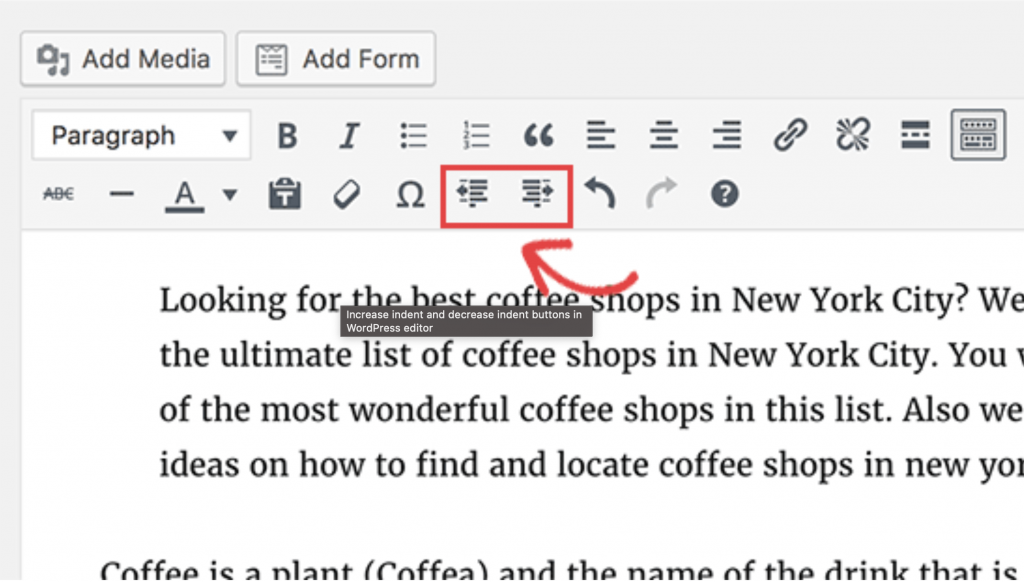
WordPress'te paragrafları girintilemenin ilk ve en kolay yolu, WordPress düzenleyicisindeki yerleşik "girinti" düğmesini kullanmaktır.
Bunu yapmak için, WordPress düzenleyicinin araç çubuğundaki "girinti" düğmesine (sağa bakan bir oka benzer) tıklayın.
Bu, paragrafı bir düzey girintili hale getirecektir.
Yöntem 2. Klavyenizdeki Sekme Tuşunu Kullanın
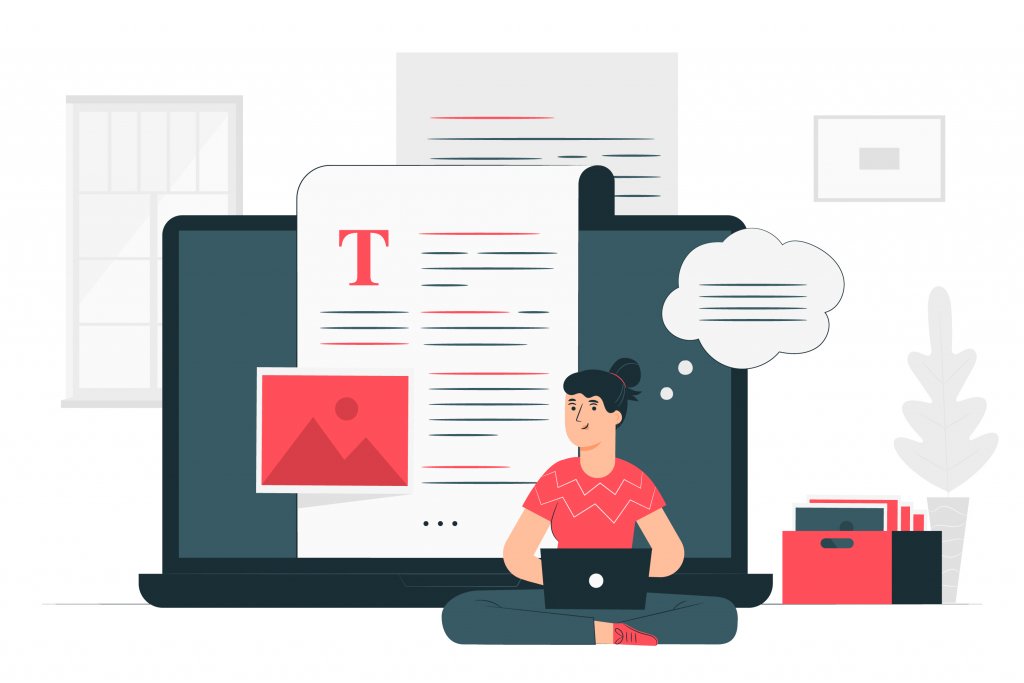
Bilgisayarınıza bağlı fiziksel bir klavye kullanarak paragraflara girinti eklemek için sekme tuşunu da kullanabilirsiniz.
Öncelikle imlecinizi girinti yapmak istediğiniz paragrafın başına getirin. Daha sonra klavyenizdeki tab tuşuna basın. Bu, bölümün başına fazladan bir boşluk ekleyerek onu etkili bir şekilde girintileyecektir.
Daha büyük bir girinti oluşturmak için sekme tuşuna birden çok kez basabilirsiniz. Alternatif olarak girinti boyutunu azaltmak için sekme tuşuna basarken Shift tuşunu da basılı tutabilirsiniz.
Girintiden memnun kaldığınızda, yeni konumdan devam edecek olan içeriğinizi yazmaya başlayın.
Girintiyi kaldırmak istiyorsanız paragrafın başında tekrar sekme tuşuna basın.
Yöntem 3. WordPress Düzenleyicideki "Metin" Sekmesini Kullanın
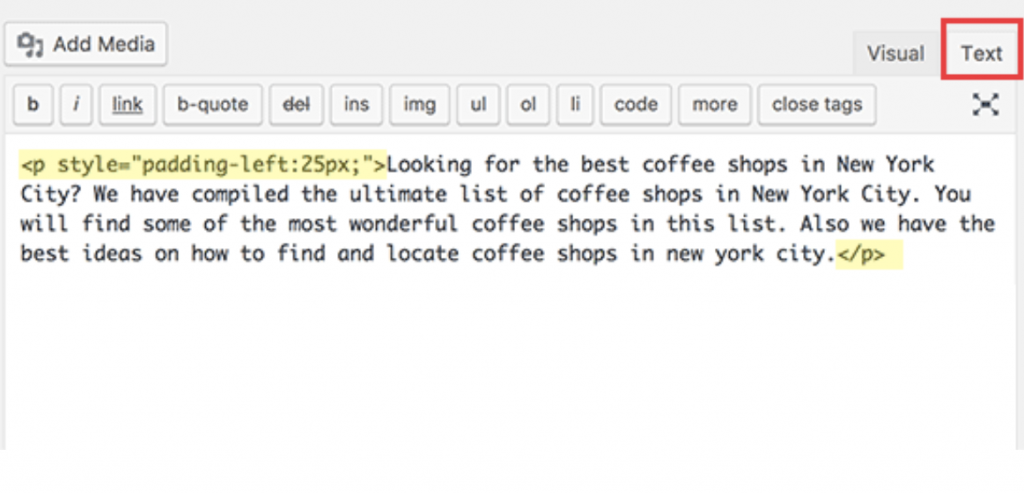
Girintileriniz üzerinde daha fazla kontrol sahibi olmak istiyorsanız WordPress düzenleyicisindeki "metin" sekmesini kullanabilirsiniz.
Bunu yapmak için WordPress düzenleyicinin sağ üst köşesindeki "metin" sekmesine tıklayın.
Bu sizi içeriğinize HTML etiketleri ekleyebileceğiniz düzenleyicinin "metin" görünümüne götürecektir.
Bir paragrafa girinti eklemek için paragrafın başına "<p>" etiketini ve paragrafın sonuna "</p>" etiketini ekleyin.
Örneğin bu paragrafa girintili girmek istersem paragrafın başına "<p>" etiketini, paragrafın sonuna da "</p>" etiketini eklemelisiniz.
Bu size aşağıdaki kodu verecektir:
<p>Bu, girintili bir paragraftır.</p>
Ve bu aşağıdaki çıktıyı üretecektir:
Bu girintili bir paragraftır.
Yöntem 4. "Blockquote" Etiketini Kullanın
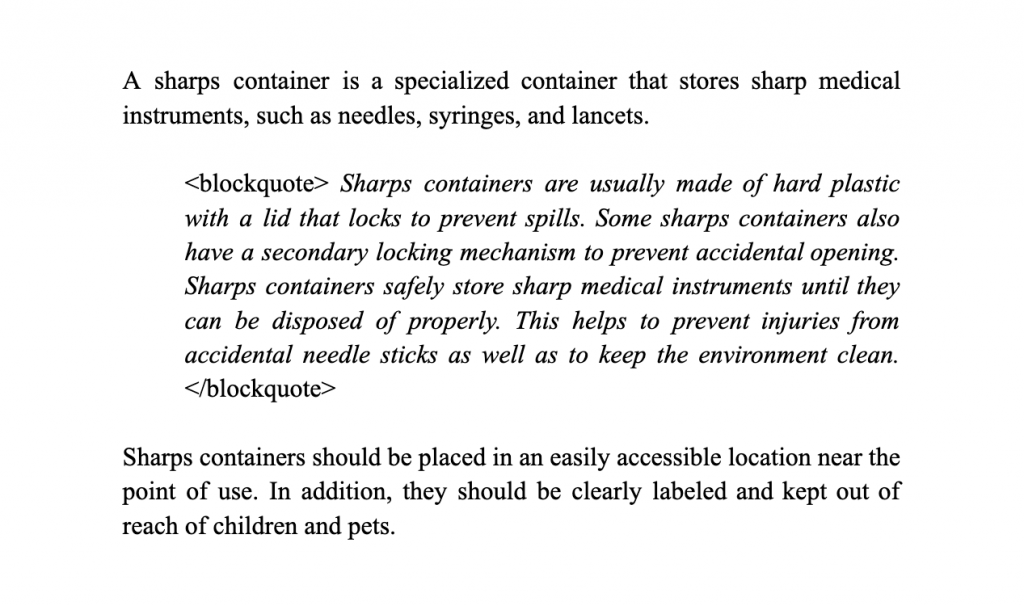
WordPress'te paragrafları girintilemenin başka bir yolu da "blockquote" etiketini kullanmaktır.
Bunu yapmak için paragrafın başına "<blockquote>" etiketini ve paragrafın sonuna "</blockquote>" etiketini ekleyin.
Örneğin bu paragrafa girintili girmek isteseydim paragrafın başına "<blockquote>" etiketini, paragrafın sonuna da "</blockquote>" etiketini eklerdim.
Bu size aşağıdaki kodu verecektir:
<blockquote>Bu, girintili bir paragraftır.</blockquote>
Ve bu aşağıdaki çıktıyı üretecektir:
Bu girintili bir paragraftır.
Gördüğünüz gibi "blockquote" etiketi paragrafı diğer yöntemlere göre daha fazla girintili hale getiriyor.
Yani daha belirgin bir girinti istiyorsanız "blockquote" etiketini kullanabilirsiniz.
Yöntem 5. "Stil" Özniteliğini Kullanın

Girintileriniz üzerinde daha fazla kontrol sahibi olmak istiyorsanız "stil" özelliğini kullanabilirsiniz.
Bunu yapmak için paragrafın açılış "<p>" etiketine "style" niteliğini ekleyin.
Örneğin, bu paragrafı 5 piksel girintili hale getirmek istiyorsanız, "<p>" açılış etiketine "style" özelliğini şu şekilde eklemelisiniz:
<p style="margin-left: 5px;">Bu, 5 piksel girintili bir paragraftır.</p>
Ve bu aşağıdaki çıktıyı üretecektir:
Bu, 5 piksel girintili bir paragraftır.
Gördüğünüz gibi bu yöntem paragrafa istediğiniz miktarda girinti eklemenizi sağlar.
Dolayısıyla, girintileriniz üzerinde daha fazla kontrole ihtiyacınız varsa "stil" özelliğini kullanabilirsiniz.
Kapanış
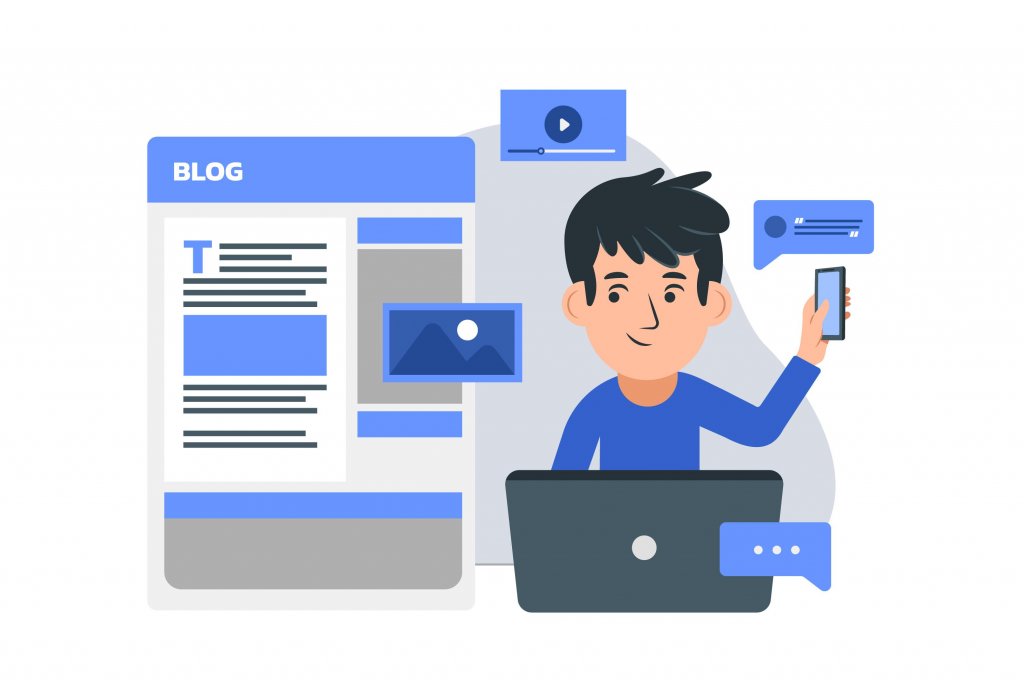
WordPress'te paragrafları girintilemenin birkaç farklı yolu vardır. En kolay yol, WordPress düzenleyicisindeki "girinti" düğmesini kullanmaktır. Alternatif olarak klavyenizdeki sekme tuşunu veya WordPress düzenleyicisindeki "metin" sekmesini kullanabilirsiniz. Son olarak, girintileriniz üzerinde daha fazla kontrol sahibi olmak istiyorsanız "blockquote" etiketini veya "style" özelliğini kullanabilirsiniz.




